釋放零售動態再營銷的力量:分步指南
已發表: 2023-05-17作為 Google Canada 的績效專家超過六年的經驗,我親眼目睹了設置重定向廣告系列如何徹底改變企業,尤其是在零售行業。 在可用的各種重定向技術中,動態再營銷作為一種有效的方式脫穎而出,可以定位對您的產品表現出興趣但尚未購買的潛在客戶。
在這裡,我將分享為零售企業實施動態再營銷的最佳做法。 遵循這些準則,您將為在 Google Ads 中製作動態再營銷廣告系列奠定良好的基礎,以通過個性化廣告覆蓋目標受眾、提高品牌知名度並推動轉化。
什麼是零售動態再營銷?
谷歌零售動態再營銷是一種廣告技術,允許零售商向之前與他們的網站或移動應用程序進行過交互的用戶展示定制的產品廣告。 使用 Google 強大的廣告平台,零售商可以製作個性化廣告,展示用戶之前查看過或添加到購物車中的產品。
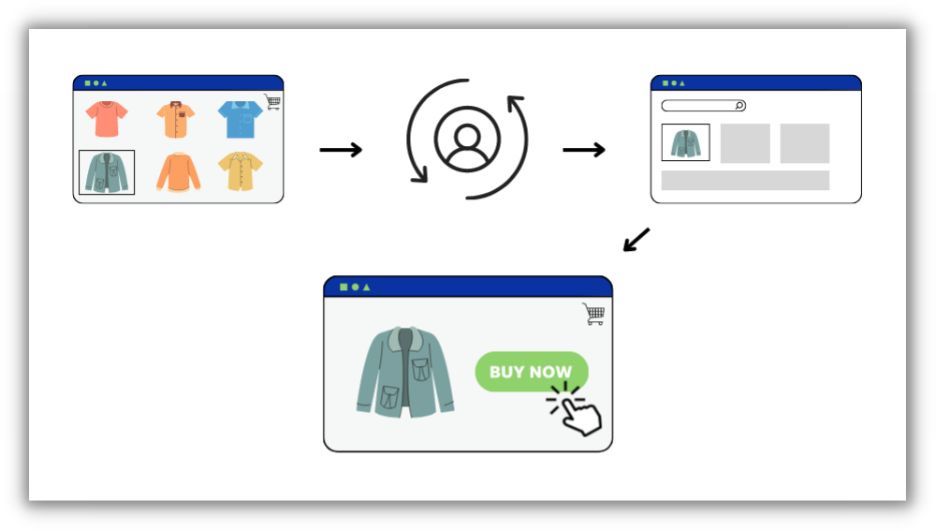
該技術使用網站或移動應用程序行為、人口統計和興趣等數據來創建高度相關並為每個用戶量身定制的廣告。
這些廣告通過谷歌龐大的網站和移動應用程序網絡投放,包括谷歌搜索、YouTube 和 Gmail,以及數百萬與穀歌合作的網站和應用程序。
動態再營銷對零售業的好處
零售動態再營銷是增加零售商轉化率和收入的一種非常有效的方法。
通過提醒用戶他們之前表現出興趣的產品,它可以幫助提高品牌知名度、客戶忠誠度和整體銷售額。
憑藉其先進的定位功能和實時出價系統,Google 零售動態再營銷是希望將廣告提升到新水平的零售商的強大工具。
如何在 Google Ads 中設置動態再營銷
使用這六個簡單的步驟為您的零售業務設置動態再營銷。
第 1 步:創建 Google Ads 帳戶
在 Google 跟踪代碼管理器 (GTM) 中設置動態再營銷的第一步是創建一個 Google Ads 帳戶。 如果您已有 Google Ads 帳戶,則可以跳過此步驟。
如果沒有,請轉到 Google Ads 主頁並按照提示創建一個新帳戶。 您需要提供一些關於您的業務的基本信息,例如您的網站 URL 和您的營業地點。
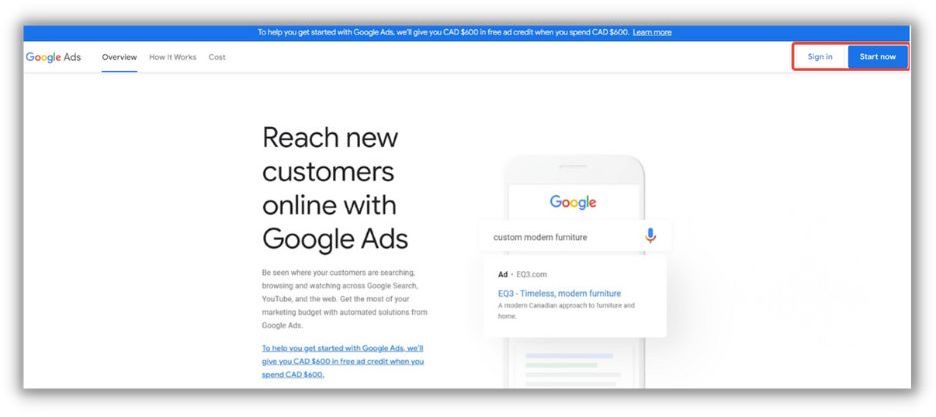
️ 免費指南:您永遠需要的 Google Ads 帳戶結構的最後指南
第 2 步:將您的產品添加到 Merchant Center
使用 Google Ads 設置動態再營銷涉及幾個關鍵步驟,其中之一是創建產品 Feed。 產品 Feed 本質上是一個電子表格,其中包含有關您產品的所有相關信息,包括它們的價格、圖片和描述。 這些數據對於 Google Ads 了解客戶正在查看哪些產品以及為其他產品宣傳相關廣告至關重要。
值得慶幸的是,創建產品提要是一個簡單直接的過程。 您可以使用任何標準電子表格或 CSV 文件來創建產品 Feed,然後將其直接上傳到 Google Merchant Center(在此處創建 Merchant Center 帳戶)。 此過程可確保您的產品數據準確且一致地呈現給 Google Ads,使您能夠製作有效的動態再營銷廣告系列,在正確的時間覆蓋正確的客戶。
雖然創建產品提要似乎是一項艱鉅的任務(尤其是當您有很多產品時),但有一些方法可以讓它變得更容易,尤其是對於在某些平台上運行的電子商務網站而言。 例如,Shopify 和 WordPress(運行 WooCommerce)等 CMS 平台具有可以自動將產品添加到 Google Merchant Center 的功能。
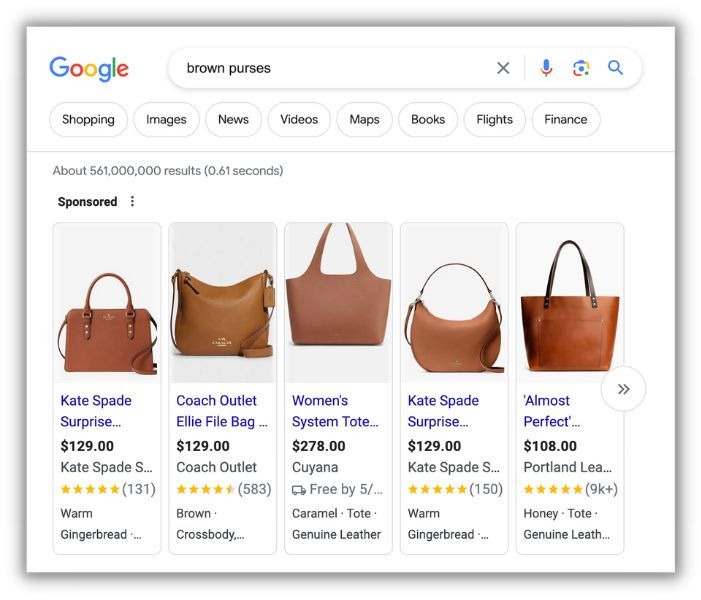
Shopping Feed 可以在 Google Ads 中展示的示例。
對於 Shopify,您可以使用 API 方法將您的 Shopify 商店與 Merchant Center 集成。 這種方法允許您在兩個平台之間自動同步您的產品數據,而無需傳統的提要。 此功能可以使電子商務企業更輕鬆、更高效地使用 Google Ads 設置動態營銷,因為它消除了手動數據輸入的需要,並確保產品信息始終是最新的。
借助 WooCommerce,您可以利用 Schema.org 結構化數據為產品提供豐富的結果(查看 Yoast 以獲得執行此操作的簡單方法)。 這允許 Merchant Center 自動抓取您的網站並檢索您的所有產品,而無需傳統的 Feed。 此功能還可以讓電子商務企業更輕鬆、更高效地使用 Google Ads 設置動態營銷。
重要說明:為確保 Google Ads 可以在動態再營銷活動中使用您的產品 Feed,將您的 Merchant Center 帳戶關聯到您的 Ads 帳戶至關重要。 此鏈接可確保 Google Ads 知道您在創建動態再營銷廣告系列時有可供選擇的產品 Feed。
第 3 步:添加數據層
要設置動態再營銷,一個重要步驟是將數據層添加到您的網站。 在數據層中,您包含有關用戶在您的網站上查看過的特定產品的信息,包括其 ID(必須與 Merchant Center Feed 中的 ID 一致)、其價值(購物車和最終訂單價值也可以是通過),以及用戶正在查看的頁麵類別。 然後,此信息會傳遞到您的再營銷代碼,然後傳遞到 Google Ads。
那麼數據層如何將此信息發送到 Google Ads? 本質上,當用戶與您的網站交互時,會觸發一個事件。 雖然完整的事件片段代碼不會自動出現在您的跟踪工具中,但您可以安裝數據層,將相關數據從您網站上的產品推送到您的數據層。
例如,假設用戶在您的網站上查看了兩種產品。 事件代碼段代碼將包含所查看產品的價值(價格)和 ID。 然後,數據層可以將這些數據發送到 Google Ads,讓您可以創建有效的動態再營銷活動,以正確的產品定位正確的客戶。
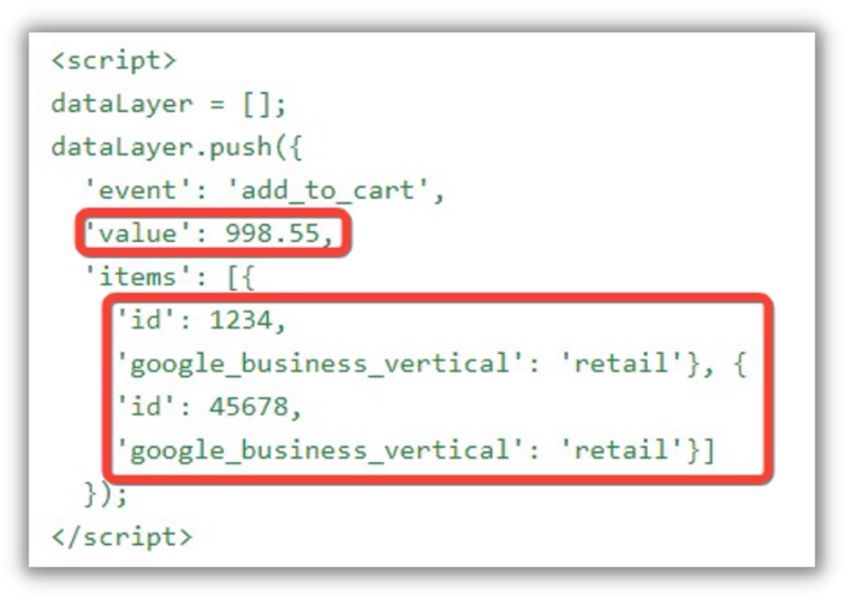
事件名稱是數據層代碼的重要組成部分,因為它們描述了正在測量的特定事件。 在下面提供的示例中,代碼使用“add_to_cart”事件來跟踪用戶何時將產品添加到他們的購物車。 選擇正確的事件名稱很重要,因為 Google Ads 使用它來將用戶分配到自動生成的用戶列表。
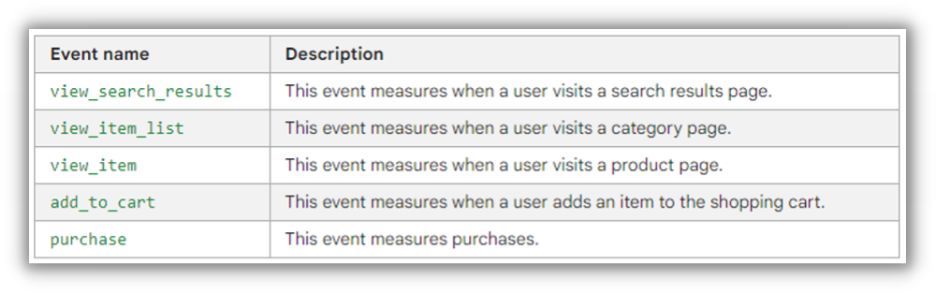
假設您已經安裝了 Google Tag Manager(如果沒有,請參閱這篇 Google 幫助中心文章),下一步是在 GTM 代碼段上方實施為您的網站定制的數據層代碼。

第 4 步:在 GTM 中創建 Google Ads 再營銷代碼
要在您的 Google 跟踪代碼管理器帳戶中設置 Google Ads 再營銷代碼,請按照以下簡單步驟操作:
- 登錄到您的 Google 跟踪代碼管理器帳戶。
- 單擊左側菜單中的“標籤”,然後單擊紅色的“新建”按鈕。
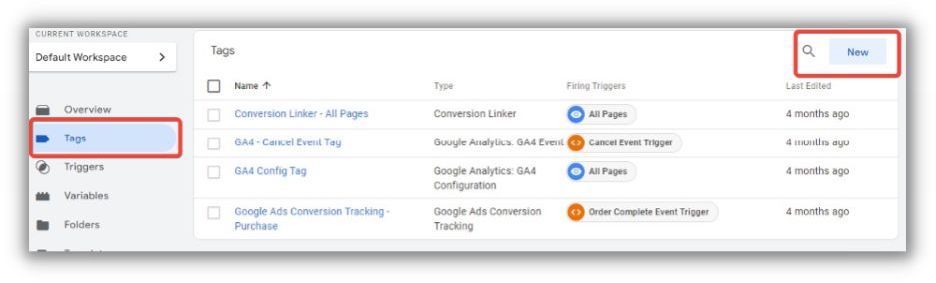
- 為您的新標籤命名,然後點擊標籤配置部分並從標籤類型列表中選擇“Google Ads 再營銷”。
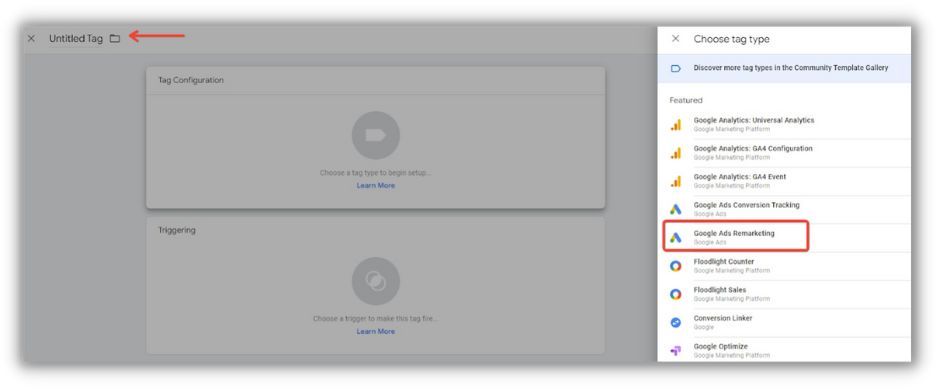
- 輸入您的 Google Ads 轉化 ID,您可以在 Google Ads 帳戶中找到該 ID。 在 Google Ads 中,轉到“工具和設置”,然後點擊“共享庫”下的“受眾群體管理器”。
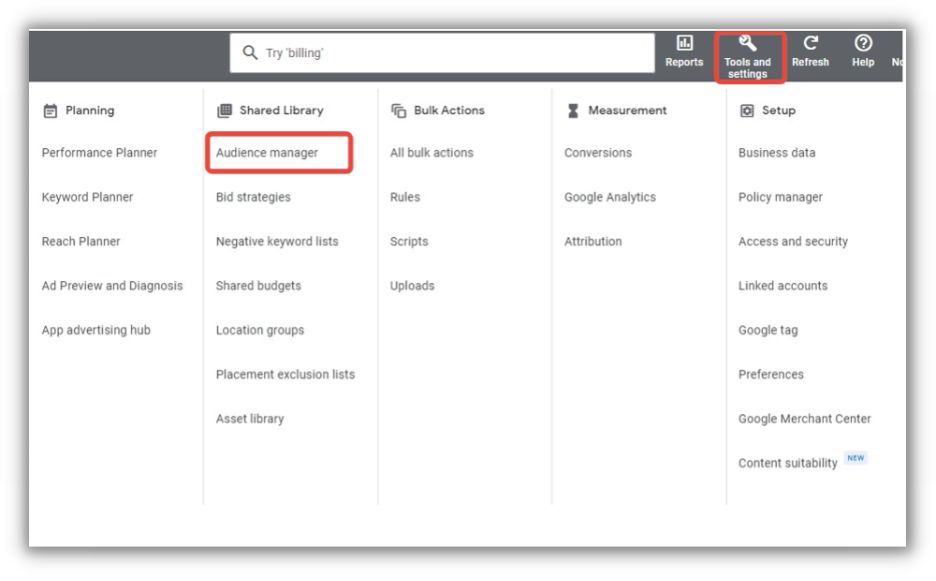
- 選擇左側的“您的數據源”。 從那裡,點擊“谷歌廣告代碼”。 如果您還沒有設置標籤,系統將提示您通過單擊“設置標籤”來創建一個。
- 進入 Google Ads 代碼頁面後,滾動到底部並點擊“代碼設置”。 然後,選擇“使用 Google 跟踪代碼管理器”選項。 您可以在此處找到轉化 ID。
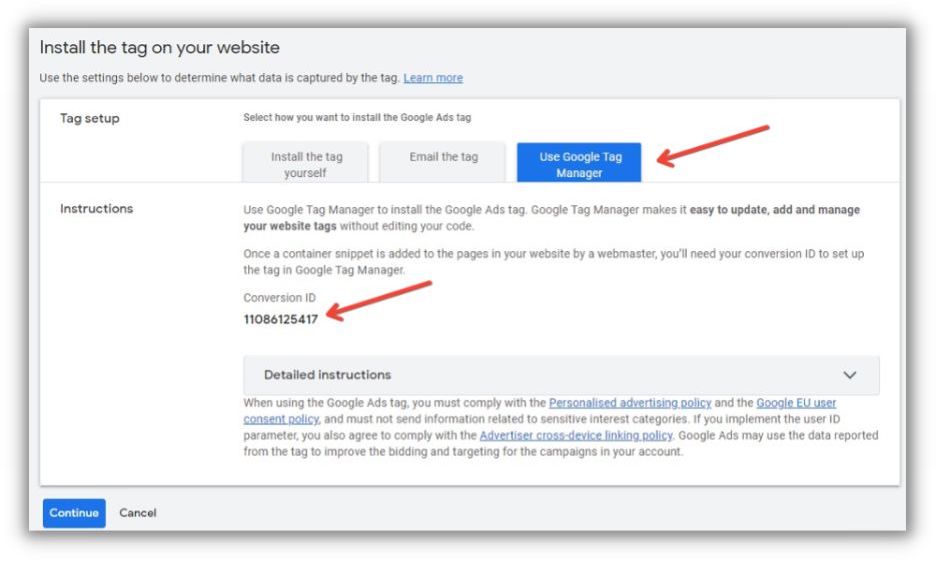
- 要繼續,只需複制轉化 ID 並將其粘貼到 GTM 中 Google Ads 再營銷代碼的轉化 ID 部分。
- 選中“發送動態再營銷事件數據”選項,準備好將您的營銷工作提升到一個新的水平!
第 5 步:使您的再營銷標籤動態化
如果您想將自定義參數用於您的 Google Ads 代碼的動態再營銷事件,您還需要執行一個步驟:使您的再營銷代碼動態化!
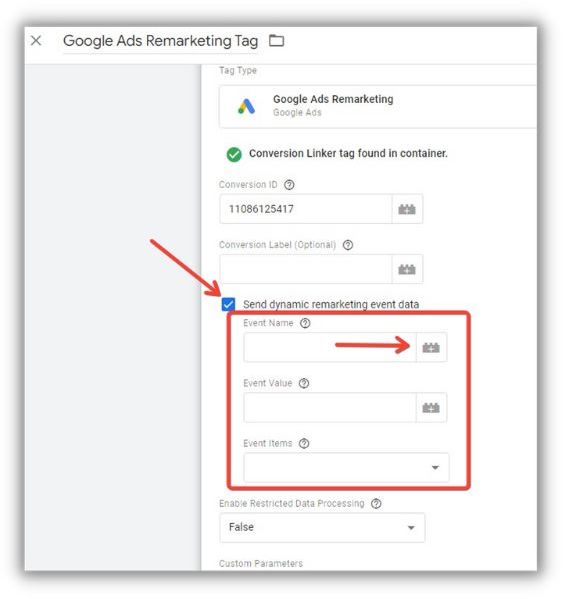
- 選擇帶有齒輪圖標的預定義變量“事件”。
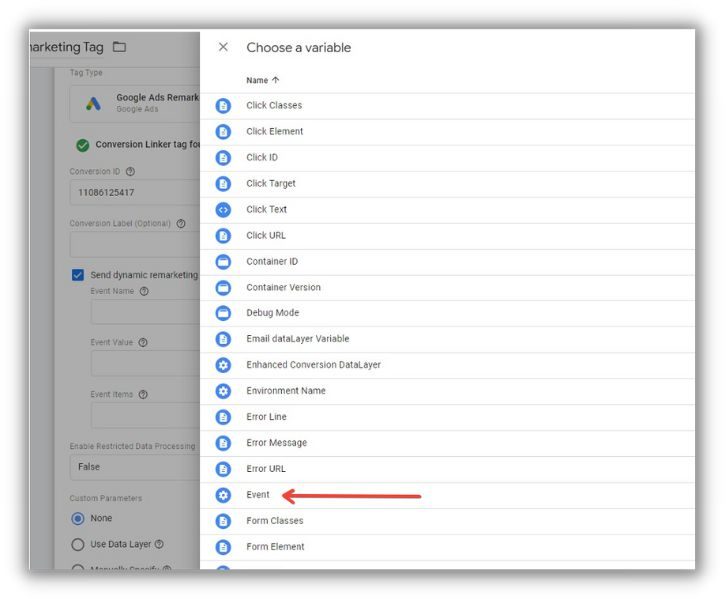
- 現在是時候添加事件值了。 只需單擊文本框旁邊的“+”圖標。
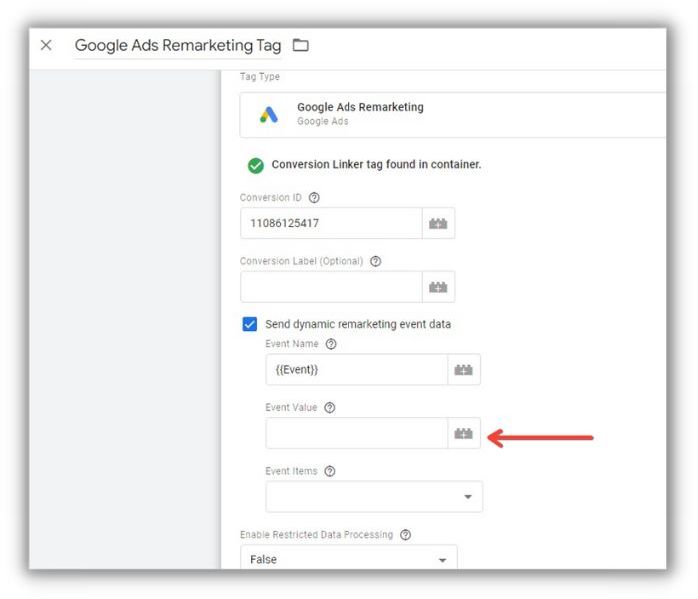
- 要繼續,請單擊位於屏幕右上角的加號。 為變量命名,例如“dlv – value”,然後單擊“Choose a variable type to begin setup…”,然後從可用選項中選擇“Data Layer Variable”。
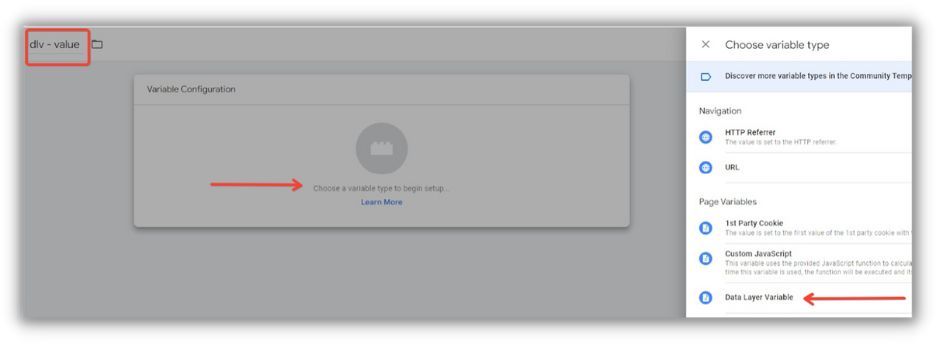
- 現在,將站點代碼中的適當名稱分配給數據層變量。 例如,我們在數據層代碼中使用了名稱“value”,因此將該名稱分配給數據層變量。
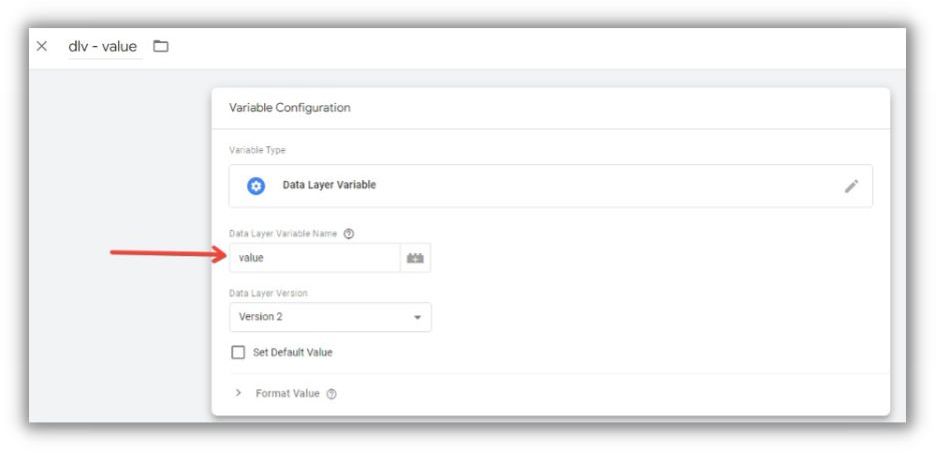
- 要完成此步驟,您需要填寫“事件項目”字段。 項目數組可以在數據層中找到並使用數據層變量檢索,就像您對值數據層變量所做的那樣。 單擊“事件項”下拉菜單並查找標有“新變量”的選項(單擊此選項)。 將其命名為“dlv-items”並單擊“選擇變量類型以開始設置...”,然後從可用選項中選擇“數據層變量”。
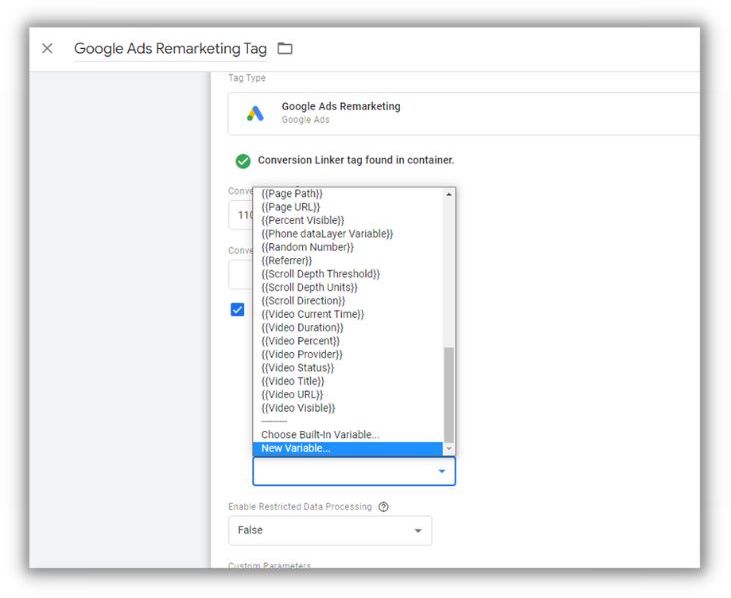
- 現在,將站點代碼中的適當名稱分配給數據層變量。 例如,我們在數據層代碼中使用名稱“items”,因此將該名稱分配給數據層變量。

- 使用自定義事件數據層變量完成的再營銷代碼應如下所示:
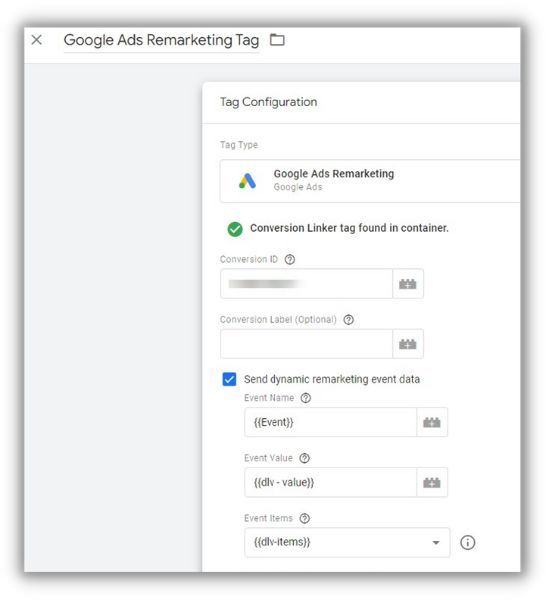
第 6 步:在 GTM 中為新的動態再營銷代碼創建觸發器
您的目標是在特定事件發生時觸發再營銷標籤,例如產品查看、產品搜索、類別列表查看、添加到購物車或購買。 為此,我們需要創建一個自定義事件觸發器,它只會在這些預定義事件發生時激活。
首先,選中“使用正則表達式匹配”選項。 這是一個強大的工具,它使我們能夠使用帶有管道符號的“或”函數。 然後,您可以從 Google 文檔中復制所有預定義的事件名稱,並用豎線符號將它們分隔開,如下所示:view_search_results|view_item_list|view_item|add_to_cart|purchase
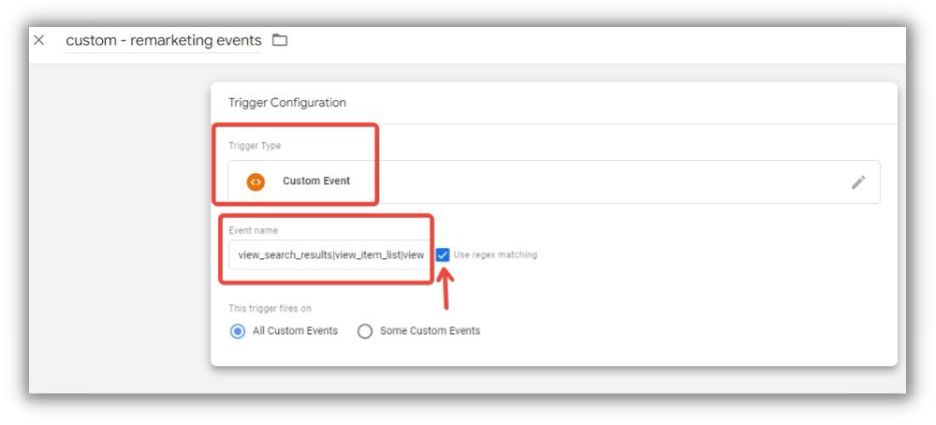
只有當訪問者遍歷這些不同的再營銷事件(將它們視為營銷渠道下半部分的步驟)時,您的標籤才會被觸發。 為觸發器命名並保存。
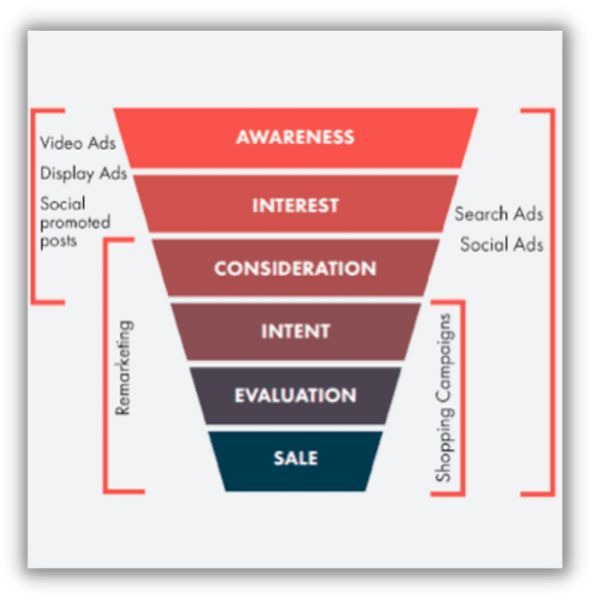
來源
重要說明:為確保在創建受眾時最大的重定向覆蓋範圍和靈活性,除了您剛剛創建的動態再營銷標籤之外,最好設置一個標準的再營銷標籤。 首先在 GTM 中創建一個新的再營銷標籤,使用與動態再營銷標籤相同的轉化 ID。 但是,請勿向此標記添加任何自定義數據層事件。
此外,請確保將觸發器設置為在所有頁面上觸發,但觸發新動態再營銷代碼的頁面除外。 為此,請將“自定義 - 再營銷事件”添加為觸發器的例外。
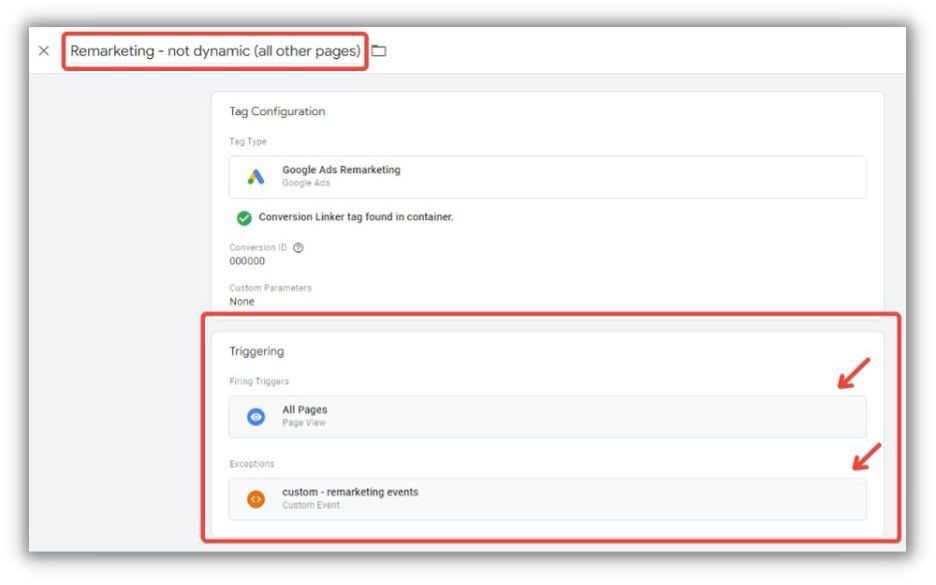
零售動態再營銷入門
總而言之,在有效接觸目標受眾方面,動態再營銷廣告可以改變您的業務。 通過使用 Google Ads 和 Google Tag Manager,您可以設置更有可能將潛在客戶轉化為忠實客戶的個性化廣告。
最好的潛在客戶是那些已經對您的產品表現出興趣的人,動態再營銷是一種強大的工具,您可以使用它來定位他們並增加收入。 我希望本指南為您簡化了實施過程,並且您將利用這些知識將您的在線營銷提升到一個新的水平。
以下是在 Google Ads 中設置動態再營銷的六個步驟
- 創建 Google Ads 帳戶
- 將您的產品添加到 Merchant Center
- 添加數據層
- 在 GTM 中創建 Google Ads 再營銷代碼
- 使您的再營銷標籤動態化
- 在 GTM 中為新的動態再營銷代碼創建觸發器
你還在等什麼? 開始在 Google Ads 中製作動態再營銷廣告!
